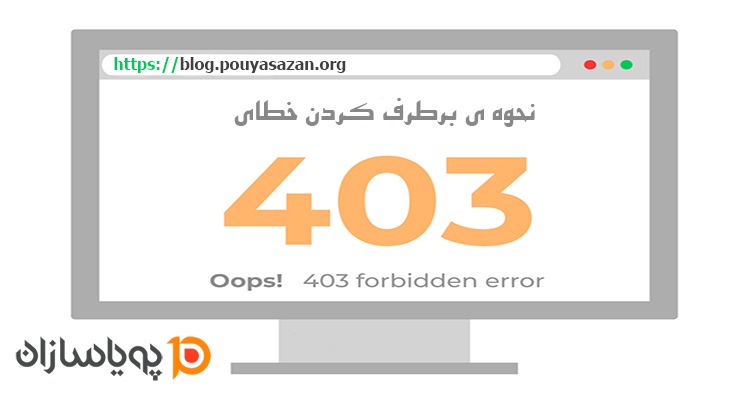زمانی که شما خطای Forbidden 403 را در صفحه ی اصلی سایت دریافت کردید مراحل زیر را انجام دهید.
به طور خلاصه، برای رفع خطای 403 این مراحل را دنبال کنید:
- فایل htaccess را بررسی کنید و یا نام این فایل را به نام دیگری تغییر نام دهید.
- تنظیم مجدد پرونده ها و مجوزهای پوشه
- پلاگین های وردپرس را غیرفعال کنید.
خطای 403 ممکن است بر اساس شرایط مختلف متفاوت باشد. گاهی اوقات این خطا می تواند نتیجه ی تغییری باشد که شرکت میزبانی شما در سیستم خود ایجاد کرده و یا به دلیل اجرای برخی از بروزرسانی ها باشد.
دراینجا نمونه هایی از برخی از این خطاها هستند که معمولا نمایش داده می شوند:
Forbidden:You don’t have permission to access [directory] on this server
HTTP Error 403 – Forbidden
403 forbidden request forbidden by administrative rules
403 Forbidden
Access Denied You don’t have permission to acces
در این قسمت قصد بررسی دلایل رخ دادن این خطا را داریم.
در مرحله ی اول زمانی که شما این خطا را مشاهده میکند ممکن است به دلیل این باشد که شما مجوز کافی برای دیدن صفحه را ندارید. خطای 403 اساسا به دلیل مجوز فایل و یا پرونده اشتباه است که در فایل .htaccess تنظیمات اشتباه وارد شده است.
روش اول: بررسی فایل .htaccess
ممکن است شما با فایل .htaccess آشنا نباشید، زیرا فایل .htaccess اغلب در دایرکتوری پروژه پنهان است. با این حال، اگر شما از دسترسی مدیریتی برای فایل های خود استفاده می کنید، باید بتوانید به طور پیش فرض فایل .htaccess را مشاهده کنید.
برای مثال، اگر شما از cPanel استفاده می کنید، می توانید با دسترسی به کنترل پنل میزبانی خود در قسمت مدیر فایل به صورت زیر اقدام به نمایش فایل های مخفی کنید:
در پوشه public_html، فایل htaccess را جستجو کنید.
اگر شما در هیچ فایلی .htaccess را مشاهده نکردید، می توانید روی تنظیمات کلیک کنید و گزینه Show Hidden Files را فعال کنید. (نمایش فایل های مخفی)
فایل htaccess ، یک پرونده پیکربندی سرور است و عمدتا با تغییر تنظیمات در وب سرور آپاچی کار می کند.
مواردی که باید در فایل htaccess باید رعایت شود به صورت زیر می باشد.
ابتدا از فایل htaccess خود در هاست، روی سیستم لوکال خود بک آپ بگیرید و سپس فایل htaccess را حذف نمایید، در صورتی که سایت شما به درستی نمایش داده شد بیانگر این است که فایل htaccess شما دارای مشکل است. برای ایجاد فایل htaccess جدید از مسیر زیر اقدام کنید.
وارد داشبورد وردپرس شوید بر روی Settings> Permalinks کلیک کنید، بدون تغییر در پایین صفحه گزینه ی ذخیره را بزنید تا فایل برای شما ایجاد شود.
روش دوم: بررسی پرمیژن فایل ها
دلیل دیگر برای نمایش این خطا می تواند می تواند سطح دسترسی پوشه ها باشد زیرا زمانی که شما به صورت پیش فرض فایل ایجاد میکنید با مجوزهای پیش فرض ایجاد می شوند و شما باید سطح دسترسی این پوشه ها را تغییر داده تا سایت نمایش داده شود.
روش سوم: غیر فعال کردن پلاگین در وردپرس
اگر شما تا این مرحله بررسی کرده اید و مشکل برطرف نشده است، به احتمال زیاد مشکل از یک پلاگین ناسازگار و یا معیوب است. لطفا پلاگین را غیرفعال کرده و سپس بررسی نمایید که آیا مشکل یرطرف شده است.
جهت بررسی و شناسایی، لطفا پلاگین ها را به صورت تکی غیر فعال کنید تا متوجه شوید مشکل از کدام پلاگین بوده است.
مراحل به صورت زیر است:
به ftp و یا به پوشه ی public_html در هاست خود وارد شوید.
به پوشه ی wp-contentوارد شوید، سپس پوشه ی plugins را انتخاب کنید. سپس پلاگین های موجود را تغییر نام دهید و سپس بررسی کنید.
در صورتی که پلاگین معیوب خود را پیدا کردید نسبت به آپدیت و یا نصب مجددآن اقدام کنید.
با پیروی از روش های ذکر شده در بالا، می توانید خطای 403 را برطرف نمایید.